 Tutoriel système
Tutoriel système MAC
MAC Récupérez des fichiers écrasés sur Mac: comment les récupérer sur MacBook Air / Pro?
Récupérez des fichiers écrasés sur Mac: comment les récupérer sur MacBook Air / Pro?Récupérez des fichiers écrasés sur Mac: comment les récupérer sur MacBook Air / Pro?
L'écrasement d'un fichier est malheureusement facile. Cela nous arrive tous. Mais si vous avez écrasé (ou remplacé) un fichier et le regretter, ne vous inquiétez pas! Vous pouvez souvent récupérer des fichiers remplacés sur Mac.
Si vous avez accidentellement supprimé un fichier, vous serez heureux de savoir que vous pouvez également récupérer des fichiers supprimés sur Mac.
Dans cet article, je vais expliquer ce qu'est un fichier écrasé et quelques façons de récupérer des fichiers écrasés sur votre Mac.
Quel est le fichier écrasé sur Mac
Chaque fichier de votre Mac doit avoir un nom unique. Le nom complet d'un fichier comprend le chemin du fichier, qui est la combinaison de dossiers où un fichier est stocké. Donc, en gros, vous ne pouvez pas avoir plus d'un fichier avec le même nom dans un dossier.
Si vous essayez de donner à un fichier un nom déjà utilisé, vous verrez un message vous demandant de renommer le fichier actuel ou d'écraser le fichier existant. Si vous choisissez d'écraser le fichier existant, le fichier précédent sera remplacé par votre fichier actuel. Il s'agit d'un fichier écrasé sur votre Mac.
Cependant, l'écrasement d'un fichier ne signifie pas que le fichier précédent est perdu pour toujours.
Comment récupérer les fichiers remplacés sur Mac
Il existe de différentes façons de restaurer les fichiers remplacés sur votre Mac. Selon votre situation, vous constaterez peut-être que certaines méthodes ne fonctionnent pas pour vous. Mais, avec plusieurs solutions différentes à essayer, il devrait y avoir quelque chose pour aider la plupart des utilisateurs de Mac.
Si vous avez accidentellement supprimé vos fichiers et que vous devez les récupérer, découvrez comment récupérer les déchets vidés sur Mac.
Vous pouvez récupérer des fichiers écrasés sur Mac de différentes manières:
- Restaurer des fichiers écrasés avec Time Machine
- Récupérer les fichiers écrasés sur Mac à partir d'une sauvegarde cloud
- Récupérez les fichiers écrasés sur Mac avec une fonction de sauvegarde intégrée - si l'application en question inclut ceci
- Essayez d'utiliser des logiciels tiers pour restaurer vos fichiers
Si ces idées semblent un peu intimidantes, vous n'avez pas à les parcourir seuls.
1. Restaurer des fichiers écrasés avec Time Machine
Time Machine est la fonction de sauvegarde intégrée d'Apple. Si vous l'avez configuré sur votre Mac, il crée des sauvegardes régulières et vous permet de récupérer des fichiers écrasés sur votre Mac simplement en choisissant une date avant de remplacer le fichier.
Pour restaurer les fichiers remplacés sur Mac avec Time Machine:
- Dans Finder , ouvrez le dossier où se trouvait votre fichier.
- Dans la barre de menu, cliquez sur l'icône Time Machine et choisissez les sauvegardes de la machine à parcourir .
- Faites défiler les sauvegardes disponibles, trouvez-en une, puis cliquez sur Restaurer .



2. Récupérez les fichiers écrasés sur Mac à partir de la sauvegarde du cloud
Si vous utilisez une sauvegarde cloud, telle que iCloud ou Dropbox, vous pourrez peut-être y accéder votre fichier.
Si vous avez téléchargé le fichier d'origine sur votre stockage cloud et que vous ne l'avez pas écrasé là-bas, téléchargez-le simplement.
Cependant, s'il est également remplacé sur votre sauvegarde cloud, vous pourrez peut-être le récupérer. Certaines sauvegardes cloud gardent leur propre historique de version.
Connectez-vous à votre compte et accédez à votre fichier. Vérifiez s'il y a un historique de version - si ainsi, choisissez une version avant d'être remplacé.
Si vous avez édité le document sur iCloud, vous pouvez facilement accéder à une version.
Comment récupérer un fichier écrasé sur Mac depuis iCloud:
- Ouvrez le fichier dans iCloud et cliquez sur le menu (trois points)> parcourez toutes les versions .
- Sélectionnez la version que vous souhaitez restaurer et choisissez Restaurer .


3. Revenez des fichiers écrasés sur Mac avec une fonction de sauvegarde intégrée (si votre application l'inclut)
Certaines applications vous permettent de restaurer des fichiers remplacés sur Mac. Par exemple, Pages, le traitement de texte intégré d'Apple, propose un historique de version - choisissez simplement une ancienne version de votre document, et vous pouvez récupérer votre fichier d'origine. Cependant, cela ne fonctionne que si vous avez fabriqué et modifié votre fichier en pages.
Pour récupérer des fichiers écrasés sur Mac à l'aide des pages:
- Avec le fichier ouvert dans les pages , accédez à Fichier> Remettre à> parcourir toutes les versions .
- Faites défiler les versions disponibles et choisissez Restore .


Vous pourrez peut-être utiliser une option similaire dans d'autres applications pour récupérer des fichiers remplacés sur votre Mac.
4. Essayez d'utiliser des logiciels tiers
Vous ne pourrez peut-être pas utiliser les méthodes précédentes pour récupérer les fichiers remplacés sur votre Mac.
Cependant, vous pourrez peut-être trouver un logiciel de récupération de données tiers qui vous aide à récupérer des fichiers remplacés sur votre Mac.
Même s'il semble que votre fichier d'origine ait été supprimé et remplacé par le nouveau, il ne l'a pas fait. Lorsque vous écrasez un fichier, MacOS sait qu'il peut utiliser cet espace de stockage pour autre chose à l'avenir - mais jusqu'à ce qu'il le fasse, les données de votre fichier d'origine sont toujours là. C'est juste difficile d'accès.
C'est pourquoi certaines applications de récupération de données tierces sont en mesure de ramener le fichier d'origine - ils recherchent tous les fichiers récupérables.
Comment récupérer des fichiers écrasés sur le disque dur externe Mac
Les étapes que j'ai expliquées ci-dessus sont utiles si vous essayez de restaurer les fichiers remplacés sur votre Mac lui-même. Mais que se passe-t-il si vous avez écrasé des fichiers sur un disque dur externe?
Vous pourrez peut-être récupérer des fichiers remplacés sur votre disque dur externe Mac en utilisant le système de sauvegarde intégré d'une application ou un logiciel de récupération tiers. Cependant, il n'est pas toujours possible de récupérer des fichiers écrasés sur un lecteur externe. Si l'espace où ils ont été stockés ont été utilisés pour de nouvelles données, vos fichiers d'origine peuvent être irréalisables.
Façons de récupérer des fichiers écrasés sur les disques durs externes MAC:
- Utilisez un logiciel tiers
- Utilisez le système de sauvegarde intégré d'une application
- Si votre lecteur externe est inclus dans les sauvegardes de votre machine à instant, accédez au fichier à partir de là
- Si le fichier d'origine est disponible sur votre Mac ou ailleurs, accédez-y à partir de là
Conclusion
Si vous avez accidentellement écrasé un fichier ou un dossier sur votre Mac, vous pourriez paniquer. Mais ne vous inquiétez pas - il y a des solutions.
Si vous sauvegardez régulièrement vos fichiers à l'aide du stockage cloud ou de la machine à remonter le temps, la solution est facile. Mais même si vous ne le faites pas, vous pouvez voir si l'application que vous avez utilisée pour créer vos fichiers a un système de sauvegarde intégré ou télécharger une application tierce pour restaurer les fichiers. Et, bien sûr, si vous n'appuiez pas régulièrement vos fichiers, considérez cet événement une invite à démarrer!
Mais si vous avez du mal à résoudre le problème, ne vous inquiétez pas. L'équipe de Mackeeper peut vous aider. Les services premium de Mackeeper peuvent offrir un support avec n'importe quel problème technologique, grand ou petit.
Ce qui précède est le contenu détaillé de. pour plus d'informations, suivez d'autres articles connexes sur le site Web de PHP en chinois!
 Transformez YouTube en GIF: 4 meilleurs outils pour convertir la vidéo YouTube en GIFApr 16, 2025 am 09:54 AM
Transformez YouTube en GIF: 4 meilleurs outils pour convertir la vidéo YouTube en GIFApr 16, 2025 am 09:54 AMGuide de la carte d'animation GIF: Convertir facilement les vidéos YouTube en gifs Les animations GIF sont le moyen idéal pour capturer des moments, exprimer des émotions ou s'amuser à une conversation. Mais comment convertir les vidéos YouTube en GIF? Cela se sentait comme un tout nouveau défi, et je ne savais pas à quel point c'était simple jusqu'à ce que je ne l'exige moi-même. Ce guide vous montrera comment faire facilement vos vidéos YouTube préférées en animations GIF incroyables. Commençons! Faire avec des vidéos YouTube à des GIF facilement en quelques étapes Le logiciel Gifox peut facilement enregistrer l'écran dans les animations GIF. Disponible sur la plate-forme SetApp. Test de sécurité d'essai gratuit Mes étapes d'exigences pour créer des vidéos YouTube comme GIF et les installer
 L'utilitaire de disque n'effacera pas le disque dur: qu'est-ce que c'est et comment le réparer?Apr 16, 2025 am 09:46 AM
L'utilitaire de disque n'effacera pas le disque dur: qu'est-ce que c'est et comment le réparer?Apr 16, 2025 am 09:46 AMLa compensation approfondie de votre disque dur peut parfois simplifier considérablement le tri des fichiers et des dossiers à l'avenir, surtout si vous êtes sûr de ne plus avoir besoin de rien sur le disque dur. Bien que la plupart des opérations de suppression se déroulent bien, l'utilité du disque peut ne pas effacer le disque dur, causant des problèmes. L'incapacité de l'utilitaire de disque à effacer les disques durs peut sérieusement affecter le travail quotidien, laissant derrière lui un grand nombre de fichiers et de dossiers indésirables. Pire, cela peut être un problème technique très délicat. Cependant, je ferai de mon mieux pour vous aider à résoudre ce problème. Veuillez continuer à lire pour savoir quoi faire si vous rencontrez ce problème. Pourquoi l'utilitaire de disque ne peut-il pas effacer les disques durs? Il peut y avoir plusieurs raisons pour lesquelles l'utilité du disque ne peut pas effacer les disques durs. Par exemple, le disque peut être corrompu. Si le disque n'est pas monté, votre ordinateur ne peut pas terminer cette tâche. exister
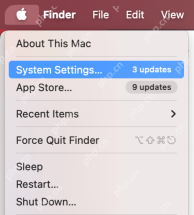 Mettez à jour les paramètres d'ID Apple Coints sur Mac: comment résoudre ce problème?Apr 16, 2025 am 09:33 AM
Mettez à jour les paramètres d'ID Apple Coints sur Mac: comment résoudre ce problème?Apr 16, 2025 am 09:33 AMVotre Mac est-il coincé sur la notification des paramètres "Mettre à jour les paramètres d'ID Apple"? Ce problème commun empêche l'accès aux services d'identification Apple. Ne vous inquiétez pas, notre guide d'experts fournit plusieurs solutions. Pour le dépannage des paramètres du système macOS supplémentaires,
 Comment faire tourner les fichiers PDF dans SecordsApr 16, 2025 am 09:32 AM
Comment faire tourner les fichiers PDF dans SecordsApr 16, 2025 am 09:32 AMGuide de rotation des fichiers PDF: méthodes de rotation permanentes et temporaires Le format PDF est populaire pour sa compatibilité multiplateforme et son bon affichage d'une variété de contenu. Cependant, les fichiers PDF s'ouvrent parfois dans des directions étranges, selon la façon dont elles sont créées. Par conséquent, il est très utile d'apprendre à faire tourner les fichiers PDF. Cet article expliquera comment faire tourner les fichiers PDF temporairement et permanente et fournit une variété de méthodes à choisir. Gérez vos fichiers PDF avec une application simple tout-en-un Nitro PDF Pro vous permet de faire pivoter, scanner et convertir les PDF en formats modifiables immédiatement. Disponible sur setApp. Test de sécurité d'essai gratuit PAGE PDF TOTATE dans Aperçu Tous les ordinateurs Mac sont livrés avec une application d'aperçu, qui peut être utilisée pour afficher P
 Cookies et cache effacés dans Safari, Chrome, Firefox sur MacApr 16, 2025 am 09:30 AM
Cookies et cache effacés dans Safari, Chrome, Firefox sur MacApr 16, 2025 am 09:30 AMLes cookies et les fichiers de cache sur les ordinateurs Mac prennent beaucoup d'espace. Cet article expliquera comment effacer les cookies sur votre Mac, ce qui permettra à votre ordinateur de fonctionner plus efficacement immédiatement, quel que soit le type de navigateur Web que vous utilisez. Voyons comment supprimer les cookies et autres données sur le site Web de votre navigateur. Que sont les cookies et la mise en cache? Les cookies sont des extraits de données placées sur votre ordinateur par un site Web qui réduit le temps de chargement et se souvient de qui vous êtes. Par exemple, vous avez parcouru un site Web de magasinage et ajouté des articles à votre panier. Les cookies rendent cela possible - lorsque vous vous déplacez entre les pages, les articles sont toujours dans votre chariot, et parfois ils attendent toujours là-bas même si vous revenez le lendemain
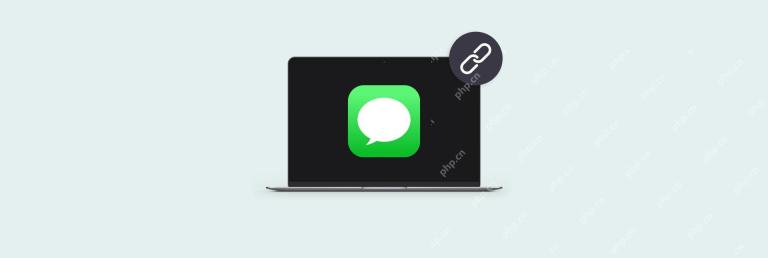 Comment connecter iMessage à Mac en étapes simplesApr 16, 2025 am 09:12 AM
Comment connecter iMessage à Mac en étapes simplesApr 16, 2025 am 09:12 AMSynchronisez de manière transparente vos iMessages sur les appareils Apple: un guide de configuration Mac Vous en avez assez de jongler avec des iMessages sur votre iPhone et votre Mac? Ce guide simplifie le processus, assurant une communication sécurisée et synchronisée sur tous vos appareils Apple. J'ai utilisé
 Comment utiliser les alternatives Photoshop et PhotoshopApr 15, 2025 am 11:39 AM
Comment utiliser les alternatives Photoshop et PhotoshopApr 15, 2025 am 11:39 AMAdobe Photoshop: la norme de l'industrie et ses alternatives Adobe Photoshop reste l'étalon-or pour l'édition d'images raster, un choix professionnel pendant plus de trois décennies. Son influence est indéniable, façonnant presque tous les éditeurs d'image ultérieurs
 Comment partitionner les disques durs sur Mac | Un guide completApr 15, 2025 am 11:20 AM
Comment partitionner les disques durs sur Mac | Un guide completApr 15, 2025 am 11:20 AMCe guide vous aide à maîtriser le partitionnement du disque dur Mac, que ce soit pour une meilleure organisation de fichiers ou des systèmes d'exploitation à double boot. Craindre pas la perte de données; Nous couvrirons les sauvegardes! Pourquoi la partition? Organiser des fichiers, installer des fenêtres ou simplement améliorer les données


Outils d'IA chauds

Undresser.AI Undress
Application basée sur l'IA pour créer des photos de nu réalistes

AI Clothes Remover
Outil d'IA en ligne pour supprimer les vêtements des photos.

Undress AI Tool
Images de déshabillage gratuites

Clothoff.io
Dissolvant de vêtements AI

AI Hentai Generator
Générez AI Hentai gratuitement.

Article chaud

Outils chauds

Dreamweaver Mac
Outils de développement Web visuel

PhpStorm version Mac
Le dernier (2018.2.1) outil de développement intégré PHP professionnel

SublimeText3 version anglaise
Recommandé : version Win, prend en charge les invites de code !

DVWA
Damn Vulnerable Web App (DVWA) est une application Web PHP/MySQL très vulnérable. Ses principaux objectifs sont d'aider les professionnels de la sécurité à tester leurs compétences et leurs outils dans un environnement juridique, d'aider les développeurs Web à mieux comprendre le processus de sécurisation des applications Web et d'aider les enseignants/étudiants à enseigner/apprendre dans un environnement de classe. Application Web sécurité. L'objectif de DVWA est de mettre en pratique certaines des vulnérabilités Web les plus courantes via une interface simple et directe, avec différents degrés de difficulté. Veuillez noter que ce logiciel

mPDF
mPDF est une bibliothèque PHP qui peut générer des fichiers PDF à partir de HTML encodé en UTF-8. L'auteur original, Ian Back, a écrit mPDF pour générer des fichiers PDF « à la volée » depuis son site Web et gérer différentes langues. Il est plus lent et produit des fichiers plus volumineux lors de l'utilisation de polices Unicode que les scripts originaux comme HTML2FPDF, mais prend en charge les styles CSS, etc. et présente de nombreuses améliorations. Prend en charge presque toutes les langues, y compris RTL (arabe et hébreu) et CJK (chinois, japonais et coréen). Prend en charge les éléments imbriqués au niveau du bloc (tels que P, DIV),





